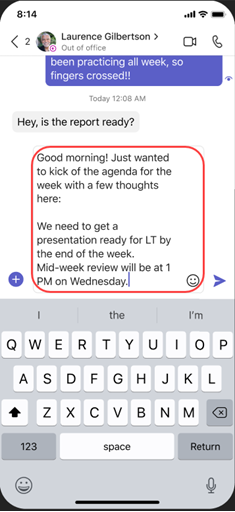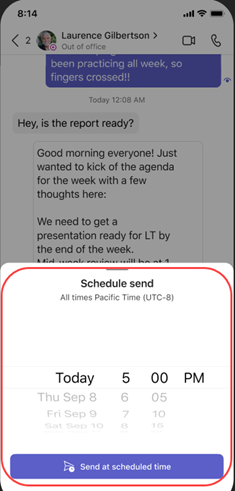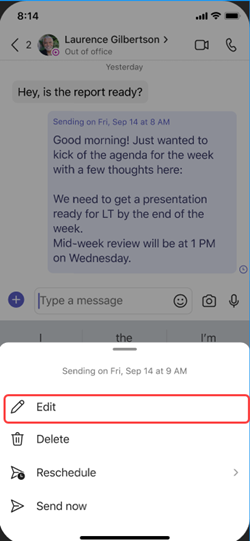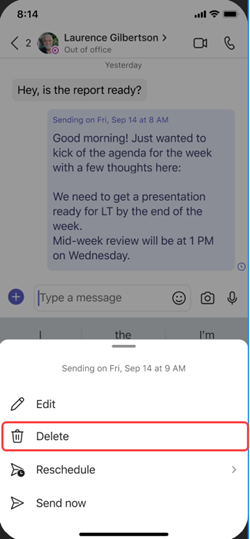Planen von Chatnachrichten in Microsoft Teams
Wenn Sie eine Nachricht im Chat senden möchten, aber der Zeitpunkt nicht richtig ist, planen Sie die Nachricht für ein Datum und eine Uhrzeit, die die Zusammenarbeit zwischen Standorten und Arbeitszeiten berücksichtigt. Durch die Planung der Chatnachricht wird sichergestellt, dass sie zu einem von Ihnen kontrollierten Datum und zu einer von Ihnen kontrollierten Uhrzeit gesendet wird.
Planen der späteren Übermittlung Ihrer Chatnachricht
-
Compose Ihre Nachricht aus, und wählen Sie dann Aktionen und Apps
-
Wählen Sie Nachricht planen
-
Wählen Sie im Popupmenü das Datum und die Uhrzeit aus, die Sie senden möchten.
-
Klicken Sie auf die Schaltfläche Weiter.
-
Wählen Sie
Ihre Chatnachricht wird zum von Ihnen festgelegten Zeitpunkt automatisch gesendet.
Hinweis: Sie müssen sich mit der Person unterhalten, mit der Sie chatten möchten, bevor Sie eine Nachricht planen können.
Bearbeiten Ihrer geplanten Chatnachricht
-
Zeigen Sie auf Ihre Nachricht, um Bearbeiten
-
Bearbeiten Sie Ihre Chatnachricht, und wählen Sie dann Fertig
Erneutes Planen der Zustellung Ihrer Chatnachricht
-
Zeigen Sie auf Ihre Nachricht, um Bearbeiten
-
Wählen Sie den Pfeil nach unten neben dem geplanten Datum und der geplanten Uhrzeit aus, um ein neues Datum und eine neue Uhrzeit zum Senden Ihrer Nachricht auszuwählen.
-
Ändern Sie das Datum oder die Uhrzeit.
-
Wählen Sie Weiter und dann Fertig
Löschen Ihrer geplanten Chatnachricht
-
Wechseln Sie zur Nachricht, und wählen Sie Weitere Optionen
-
Planen Sie ihre Chatnachricht so, dass sie später gesendet wird.
Planen sie, dass Ihre Chatnachricht zu einem späteren Zeitpunkt gelesen wird
-
Geben Sie Ihre Nachricht
-
Drücken Sie lange auf die Schaltfläche
-
Wählen Sie im Popupfeld Sendezeitplan ein Datum und eine Uhrzeit aus.
-
Tippen Sie auf Zum geplanten Zeitpunkt senden.
Bearbeiten Ihrer geplanten Chatnachricht
-
Wechseln Sie zu Ihrer Chatnachricht.
-
Drücken Sie lange auf die geplante Nachricht, die Sie bearbeiten möchten, und tippen Sie dann auf Bearbeiten
-
Schreiben Sie Ihre Chatnachricht neu. Wenn Sie mit den Bearbeitungen fertig sind, tippen Sie auf Senden
Löschen Ihrer geplanten Chatnachricht
-
Wechseln Sie zu Ihrer Chatnachricht.
-
Drücken Sie lange auf die geplante Nachricht, die Sie löschen möchten, und tippen Sie dann auf Löschen
Chatnachricht neu planen
-
Wechseln Sie zu Ihrer Chatnachricht.
-
Drücken Sie lange auf die geplante Nachricht, die Sie neu planen möchten, und tippen Sie dann auf Neu planen
-
Wählen Sie ein neues Datum und eine neue Uhrzeit aus dem Feld Sendezeit planen aus, und tippen Sie dann auf Zum geplanten Zeitpunkt senden.